Как экспортировать или вставить данные контактов в Word из Outlook?
Приходилось ли вам когда-нибудь экспортировать данные контактов Outlook в документ Word для какой-либо цели? В этой статье мы покажем вам два способа, как это сделать.
Экспорт или вставка данных контактов в Word с помощью Адресной книги
Экспорт или вставка данных контактов в Word путем копирования и вставки
Экспорт или вставка данных контактов в Word с помощью Адресной книги
Вы можете экспортировать данные контактов Outlook в документ Word, используя Адресную книгу в Word. Пожалуйста, выполните следующие действия.
1. Создайте документ Word, нажмите Файл > Параметры, чтобы открыть окно Параметры Word.
2. В окне Параметры Word, пожалуйста:
2.1 Нажмите Панель быстрого доступа на левой панели;
2.2 Выберите Команды не на ленте из выпадающего списка Выбрать команды из;
2.3 Выберите Адресная книга в поле команд;
2.4 Нажмите кнопку Добавить.
2.5 Нажмите кнопку ОК. См. скриншот:
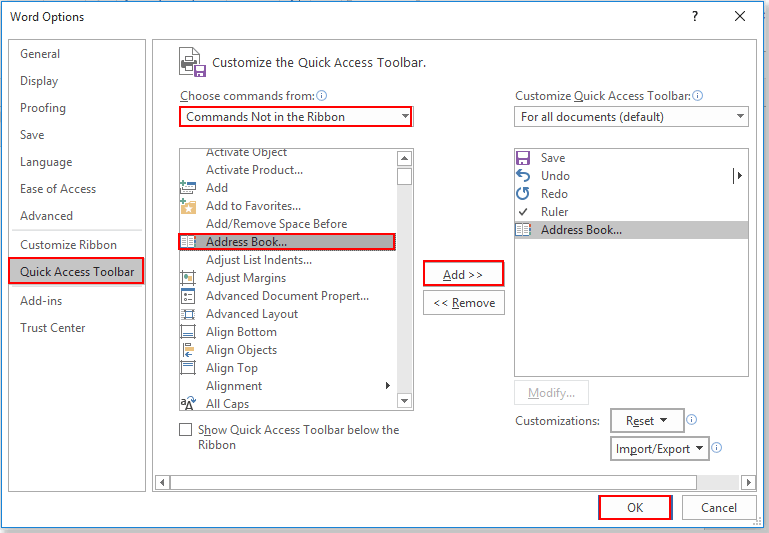
3. Теперь кнопка Адресная книга добавлена на Панель быстрого доступа инструментов. Пожалуйста, нажмите её, чтобы открыть диалоговое окно Выбор имени.
4. В диалоговом окне Выбор имени вам нужно выбрать адресную книгу из выпадающего списка Адресная книга, выбрать контакт, детали которого вы хотите экспортировать, из списка контактов, а затем нажать кнопку ОК. См. скриншот:
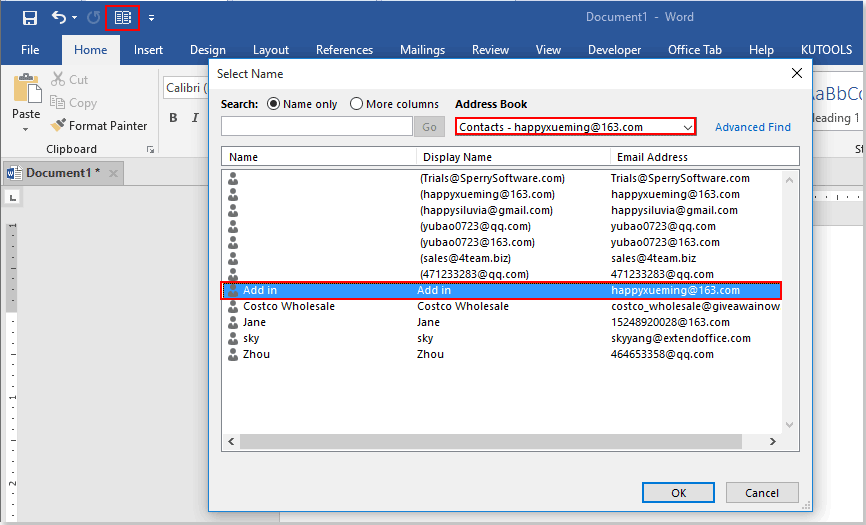
Затем детали выбранных контактов экспортируются в документ Word. См. скриншот:
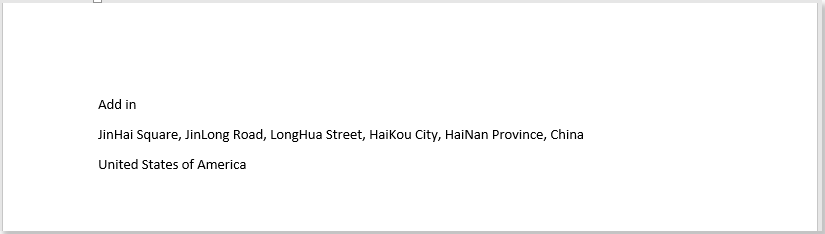
Примечание: Указанные выше данные контактов включают только «Имя Фамилия», «почтовый адрес» и «Страна/Регион».
Для экспорта дополнительных указанных полей контактов в Word, пожалуйста, попробуйте следующий метод.
Экспорт или вставка данных контактов в Word путем копирования и вставки
Вы можете указать поля контактов для экспорта в документ Word. Пожалуйста, выполните следующие действия.
1. В Outlook переключитесь на вид Контакты. Нажмите Вид > Изменить вид > Управление видами. См. скриншот:
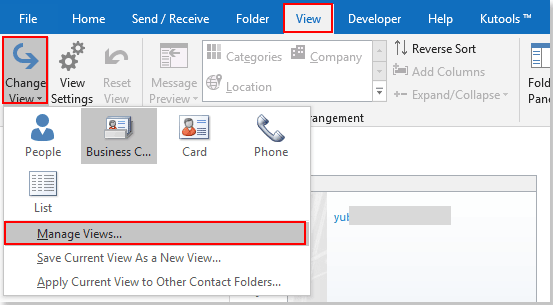
2. Нажмите кнопку Новый в диалоговом окне Управление всеми видами. И в диалоговом окне Создание нового вида введите имя для нового вида в поле Имя нового вида, выберите Карточка в поле Тип вида, а затем нажмите кнопку ОК. См. скриншот:
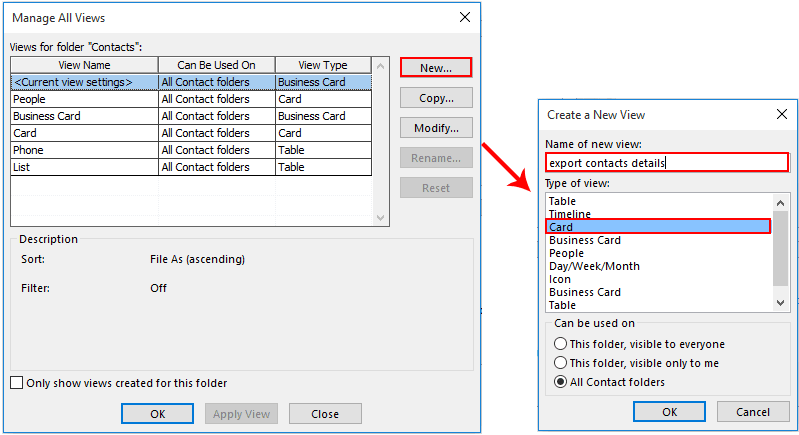
3. В диалоговом окне Расширенные настройки вида нажмите кнопку Колонки.
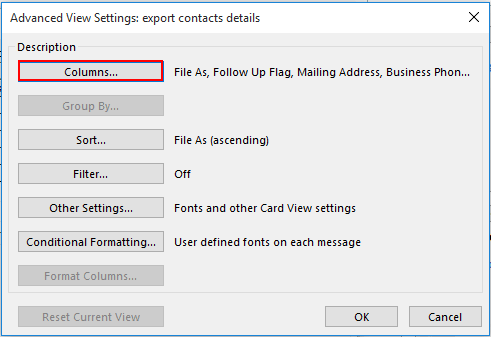
4. В диалоговом окне Показать колонки вам нужно добавить колонки, которые вы хотите показать в документе Word, в правое поле, или удалить колонки, которые вы не хотите отображать в документе Word, из правого поля, а затем нажать кнопку ОК. См. скриншот:
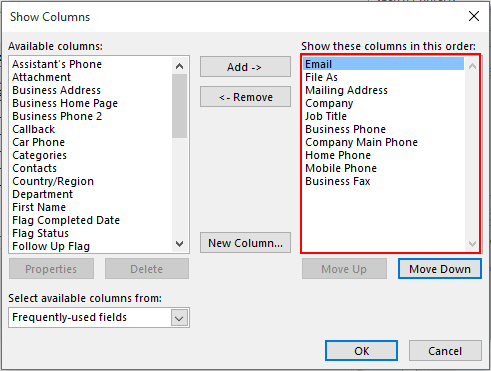
5. Нажмите кнопку ОК, когда вернетесь к предыдущему диалоговому окну, чтобы завершить настройки.
6. Нажмите Вид > Изменить вид и щелкните имя вида, которое вы только что создали, чтобы открыть его. См. скриншот:
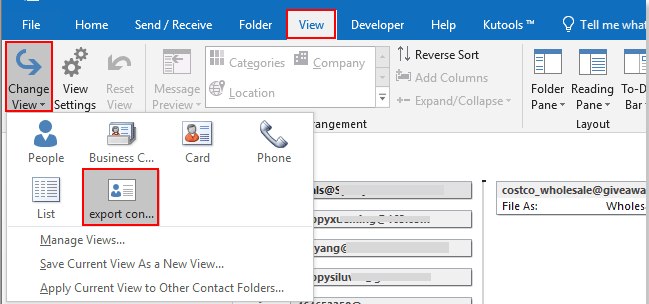
7. Щелкните правой кнопкой мыши контакт, который нужно экспортировать в Word, и выберите Копировать из контекстного меню.
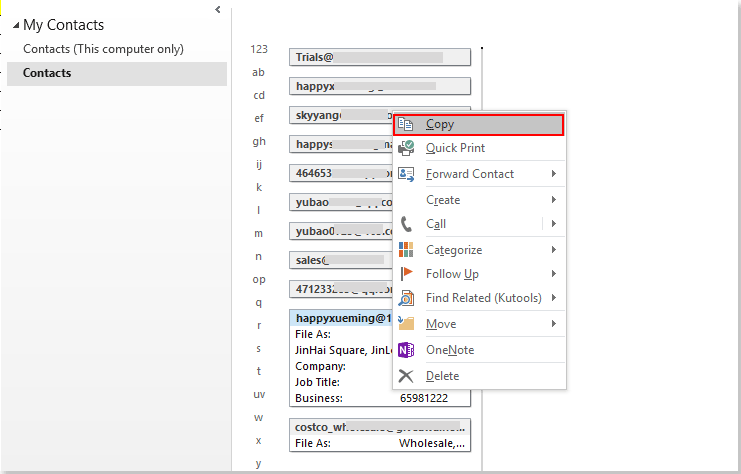
8. Откройте документ Word, щелкните правой кнопкой мыши в том месте, где вы хотите разместить данные контакта, а затем выберите Только текст (T) из контекстного меню. См. скриншот:
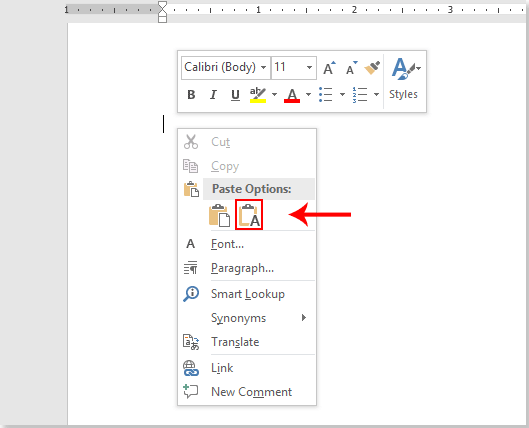
Затем вы можете увидеть данные контакта в документе Word, как показано на скриншоте ниже.
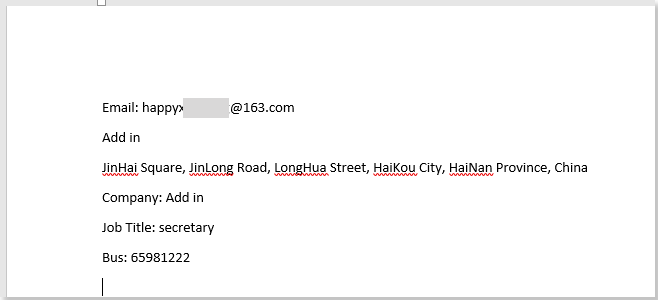
Связанные статьи:
- Как импортировать файлы msg из файловой системы в папку Outlook?
- Как сохранить электронное письмо в формате изображения (jpg/tiff) в Outlook?
- Как сохранить несколько выбранных писем в виде файлов MSG оптом в Outlook?
Лучшие инструменты для повышения продуктивности работы с Office
Срочные новости: бесплатная версия Kutools для Outlook уже доступна!
Оцените обновленный Kutools для Outlook с более чем100 невероятными функциями! Нажмите, чтобы скачать прямо сейчас!
📧 Автоматизация Email: Автоответчик (Доступно для POP и IMAP) / Запланировать отправку писем / Авто Копия/Скрытая копия по правилам при отправке писем / Автоматическое перенаправление (Расширенное правило) / Автоматически добавить приветствие / Авторазделение Email с несколькими получателями на отдельные письма ...
📨 Управление Email: Отозвать письмо / Блокировать вредоносные письма по теме и другим критериям / Удалить дубликаты / Расширенный Поиск / Организовать папки ...
📁 Вложения Pro: Пакетное сохранение / Пакетное открепление / Пакетное сжатие / Автосохранение / Автоматическое отсоединение / Автоматическое сжатие ...
🌟 Волшебство интерфейса: 😊Больше красивых и стильных эмодзи / Напоминание при поступлении важных писем / Свернуть Outlook вместо закрытия ...
👍 Удобные функции одним кликом: Ответить всем с вложениями / Антифишинговая Email / 🕘Показать часовой пояс отправителя ...
👩🏼🤝👩🏻 Контакты и Календарь: Пакетное добавление контактов из выбранных Email / Разделить группу контактов на отдельные / Удалить напоминание о дне рождения ...
Используйте Kutools на вашем языке – поддерживаются Английский, Испанский, Немецкий, Французский, Китайский и более40 других!


🚀 Скачайте все дополнения Office одним кликом
Рекомендуем: Kutools для Office (5-в-1)
Скачайте сразу пять установщиков одним кликом — Kutools для Excel, Outlook, Word, PowerPoint и Office Tab Pro. Нажмите, чтобы скачать прямо сейчас!
- ✅ Все просто: скачайте все пять установочных пакетов одним действием.
- 🚀 Готово для любой задачи Office: Установите нужные дополнения тогда, когда они вам понадобятся.
- 🧰 Включено: Kutools для Excel / Kutools для Outlook / Kutools для Word / Office Tab Pro / Kutools для PowerPoint